Как удалить несколько iMessages на Mac
Разное / / July 12, 2022

Mac — это компьютерная система, разработанная Apple Inc. Он считается самым быстрым компьютером всех времен. Он в основном используется для редактирования видео, и он настолько прочен, что даже если вы посмотрите на него через 5 лет, он все равно будет работать как новый. Продукты Apple обычно связаны друг с другом. Таким образом, iPhone также подключен к Mac, и мы можем получить доступ к большинству функций iPhone на Mac. В таком случае вам интересно, как удалить несколько сообщений на Mac? Эта статья поможет вам удалить несколько сообщений iMessages на Mac или массово удалить сообщения на Mac.
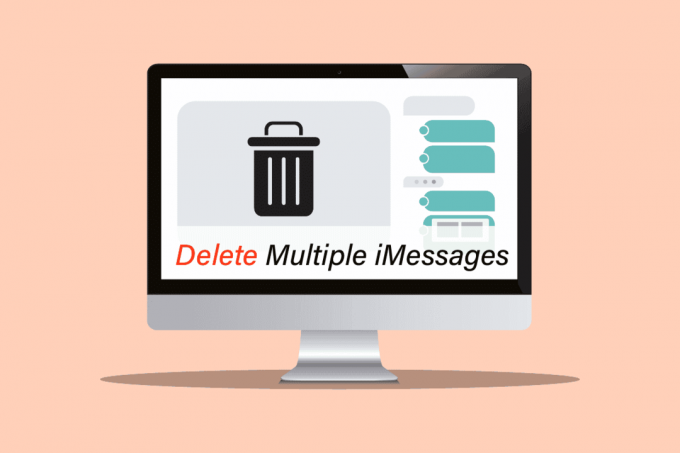
Содержание
- Как удалить несколько iMessages на Mac
- Можно ли загружать iMessages на Mac?
- Как читать текстовые сообщения iPhone на компьютере?
- Как настроить текстовые сообщения на Mac?
- Как выбрать несколько сообщений на Mac?
- Есть ли способ удалить несколько сообщений одновременно? Как выбрать несколько сообщений на Mac?
- Можете ли вы массово удалять сообщения на Mac?
- Если я удалю сообщения на Mac, они также удалятся на iPhone?
- Как удалить сообщения на Mac, но не на iPhone?
- Как удалить несколько iMessages на MacBook Air? Как удалить несколько iMessages на MacBook Pro?
- Вариант I: удалить несколько сообщений
Как удалить несколько iMessages на Mac
Продолжайте читать до конца, чтобы узнать, как удалить несколько сообщений iMessages на Mac из Приложение сообщений сам. Внимательно следуйте шагам, указанным ниже, чтобы получить желаемый результат без каких-либо препятствий.
Можно ли загружать iMessages на Mac?
Да, приложение iMessage уже доступно на Mac. Вам просто нужно настроить его, используя свой Apple ID и пароль, и тогда вы сможете получить доступ ко всем своим сообщениям через Mac.
Как читать текстовые сообщения iPhone на компьютере?
Вам необходимо настроить Приложение «Сообщения» для чтения текста на iPhone сообщения на Mac. Выполните следующие шаги:
Примечание: Прежде чем продолжить, убедитесь, что включить сообщенияв iCloud.
1. Открой Сообщения приложение на ваших устройствах Mac.

2. Введите свой идентификатор Apple ID а также Пароль и нажмите на Войти.

Ваша учетная запись будет настроена, и вы сможете читать iPhone текстовые сообщения легко на вашем устройстве Mac. Продолжайте читать, чтобы узнать, как удалить несколько iMessages на Mac.
Также читайте: Fix Не удалось войти в iMessage или FaceTime
Как настроить текстовые сообщения на Mac?
Чтобы настроить текстовые сообщения на Mac, выполните следующие действия:
Примечание: Прежде чем продолжить, убедитесь, что включить сообщения на iCloud.
1. Открой Сообщения приложение.
2. Введите свой идентификатор Apple ID а также Пароль.
3. Наконец, нажмите на Войти чтобы завершить настройку текстовых сообщений на Mac, как показано ниже.

Вы можете рассмотреть возможность проверки Страница справки Apple для получения дополнительной информации о настройке сообщений на Mac.
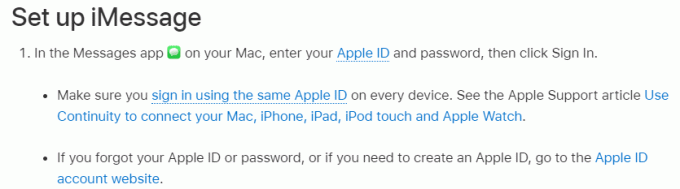
Также читайте: Как отключить тихую доставку в iMessage
Как выбрать несколько сообщений на Mac?
Выбор нескольких сообщений на Mac прост и похож на iPhone. Вам просто нужно выполнить следующие шаги:
1. Открой Сообщения заявление.
2. Открой желаемый разговор из которого вы хотите удалить несколько сообщений.
3. Нажмите на любое желаемое сообщение ты хочешь. Затем нажмите кнопку CMD-ключ и выберите несколько сообщений.

Теперь вы можете выполнять любые операции с выбранными сообщениями, например удалять несколько сообщений iMessages на Mac.
Также читайте: Как удалить сообщения на iPhone с обеих сторон
Есть ли способ удалить несколько сообщений одновременно? Как выбрать несколько сообщений на Mac?
Да, вы можете удалить весь разговор сразу или выбрать несколько сообщений, которые хотите удалить, а затем нажать кнопку удаления. Вы можете использовать CMD-ключ для выбора нескольких сообщений на Mac.
Можете ли вы массово удалять сообщения на Mac?
Да, вы можете массово удалять сообщения на Mac через приложение «Сообщения». Вы должны использовать клавишу CMD на клавиатуре, чтобы выбрать несколько сообщений.
Если я удалю сообщения на Mac, они также удалятся на iPhone?
Да, потому что при использовании iMessage на Mac оно работает в iCloud, а удаление сообщения на Mac удалит его со всех других устройств с тем же Apple ID.
Как удалить сообщения на Mac, но не на iPhone?
Когда вы используете iMessage на Mac, подключенном к iCloud, удалит сообщение со всех устройств, связанных с одним и тем же Apple ID. Если вы удалите несколько сообщений на Mac, вы не сможете предотвратить любое устройство от удаления этих сообщений.
Как удалить несколько iMessages на MacBook Air? Как удалить несколько iMessages на MacBook Pro?
Вы можете удалить несколько сообщений в приложении iMessage на любом MacBook. Есть в основном два способы удаления нескольких сообщений на Mac: вы можете либо выбрать только те сообщения, которые хотите удалить, и удалить их, либо полностью удалить беседу.
Вариант I: удалить несколько сообщений
Чтобы удалить определенные сообщения на Mac, вы можете выполнить следующие шаги:
1. Открой Сообщения приложение на вашем Mac.

2. Открой желаемый разговор из которых вы хотите удалить сообщения.
3. Сначала выберите сообщение. Затем нажмите кнопку CMD-ключ и выберите все сообщения, которые вы хотите удалить.
4. Затем щелкните правой кнопкой мыши любой выбранное сообщение и выберите Удалить…, как показано ниже.
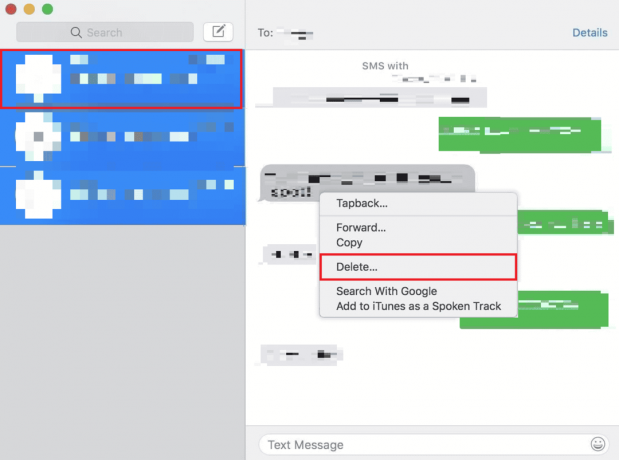
5. Нажмите на Удалить во всплывающем окне. Вы успешно удалите несколько iMessages на Mac.
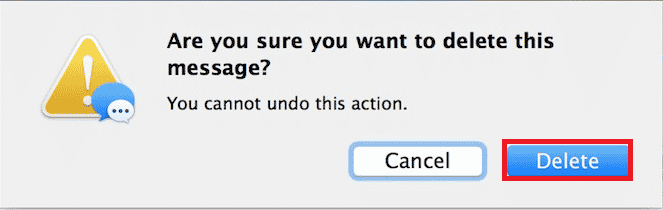
Вариант II: удалить полный разговор
Чтобы удалить весь разговор на Mac, вы можете выполнить следующие шаги:
1. Запустить Сообщения приложение на вашем Mac.
2. Щелкните правой кнопкой мыши на желаемый разговор который вы хотите удалить.
3. Нажмите на Удалить беседу…

4. Нажмите на Удалить во всплывающем окне для подтверждения.
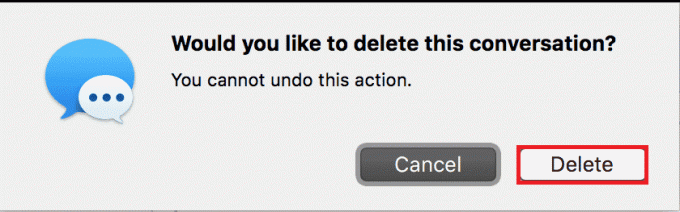
рекомендуемые:
- Как сохранить видео на TikTok без водяных знаков
- Как удалить историю в приложении Reddit
- Как удалить группу в FaceTime
- Как использовать iMessage на ПК с Windows?
В этой статье мы рассмотрели, как удалить несколько iMessages на Mac или же массовое удаление сообщений на Mac. Мы надеемся, что эта статья развеяла все ваши сомнения по этому поводу. Оставьте свои вопросы или предложения в разделе комментариев ниже, если таковые имеются. Кроме того, дайте нам знать, что вы хотите узнать дальше.



